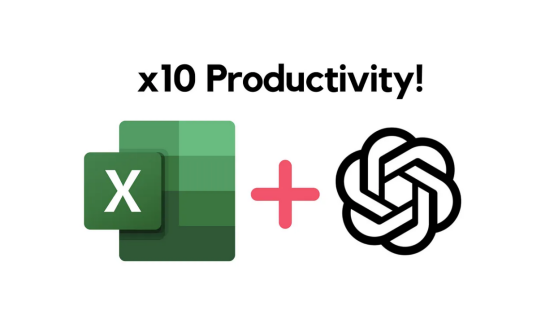
ChatGPT带你掌握高效技巧,让你的Excel效率猛增10倍!
作为一个普通的Excel用户,我有时很难回忆起公式的名称和它们是如何工作的,所以我最终会浪费时间去弄清楚,并在谷歌上搜索。
幸运的是,ChatGPT现在不仅可以为像我这样的普通Excel用户节省时间,也可以为专家节省时间!
我们只需要学习如何创建有效的提示来充分利用ChatGPT。在本指南中,我们将使用ChatGPT来生成Excel公式和宏指令。我们将从简单的任务开始,然后用Excel中更复杂的任务挑战ChatGPT。如果你想了解更多关于求职的相关内容,可以阅读以下这些文章:
ChatGPT会替代我们的工作吗——最有可能被人工智能取代的十种工作
6个超好用的AI工具(除了ChatGPT),让你的生活更轻松!
什么是ChatGPT?作为一名数据分析师,你如何才能更好地利用它?
将ChatGPT用于数据科学
首先要做的事:创建一个账户
如果你是ChatGPT的新手,你必须使用这个链接创建一个新帐户。你必须提供你的电子邮件地址和电话号码,才能开始使用ChatGPT。
一旦你成功注册,将看到下面的图像。在底部的方框中,你可以编写我们将在本指南中创建的提示。
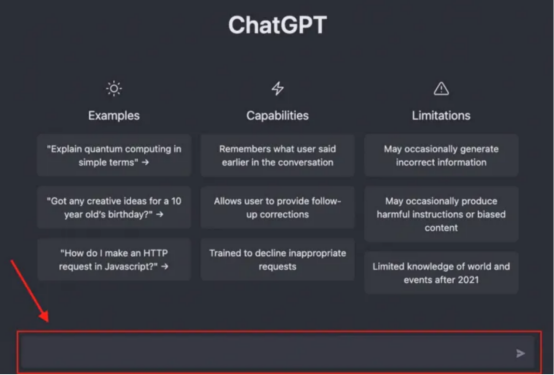
用ChatGPT写公式
你可以让ChatGPT为你创建Excel公式。你只需要描述你想要完成的事情。
让我们看一看。我们将使用下面的表格作为示例
(在这里下载这个Excel文件:
https://drive.google.com/drive/folders/1zjVmkSKCxM-Y9uvJK1zCLRZJdvUlT3XC?usp=sharing)
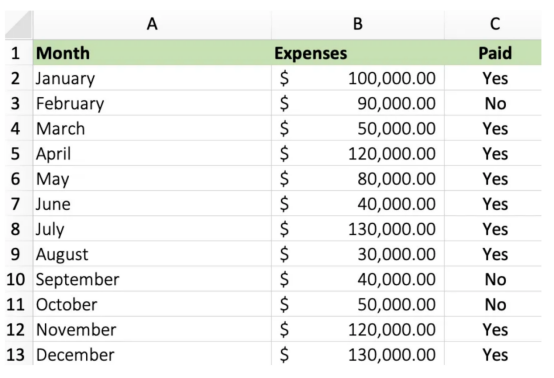
SUM
假设我们对Excel完全陌生,不知道如何对“支出”一栏的值进行求和。那么,我们只需要用简单的英语向ChatGPT解释我们想做什么。
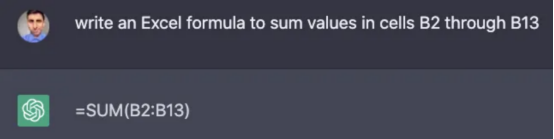
很简单,对吧?
如果我在单元格B14中复制/粘贴公式,我将得到费用的总和。
COUNTIF
如果现在我们想计算每月支出超过100万美元的次数呢?同样,我们只需要向ChatGPT描述我们的问题,但这一次,我们将添加更多的细节。
我们将告诉ChatGPT在哪个单元格区域是我们的数据。这将帮助我们处理这个和下一个例子(ChatGPT会记住我们之前在对话中说过的内容,所以我们不必再重复这些)。
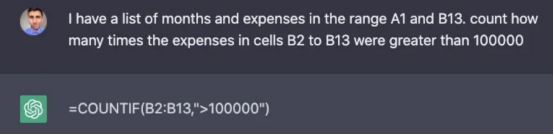
SUMIF
现在,让我们只对那些在“已付”一栏中状态为“否”的费用进行汇总。
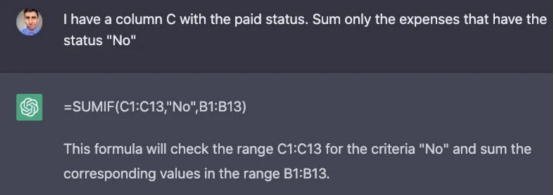
以下是ChatGPT生成的公式:
=SUMIF(C1:C13,"No",B1:B13)VLOOKUP
我很难记住其语法的一个函数是VLOOKUP。现在,我们可以简单地描述我们想要完成的任务就可以了!
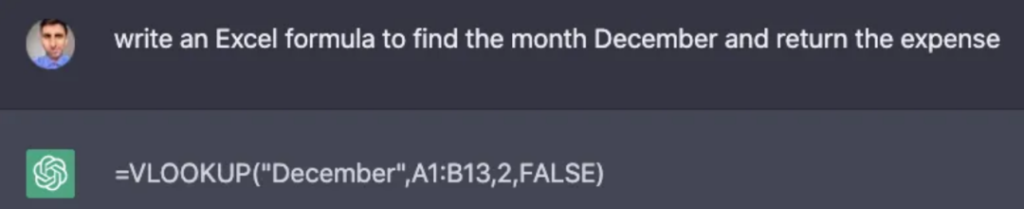
以下是ChatGPT生成的公式:
=VLOOKUP("December",A1:B13,2,FALSE)EXTRACT DATA
让我们用更困难的任务来挑战ChatGPT。
假设我们有下面的电话号码列表,我们想要额外的区号。
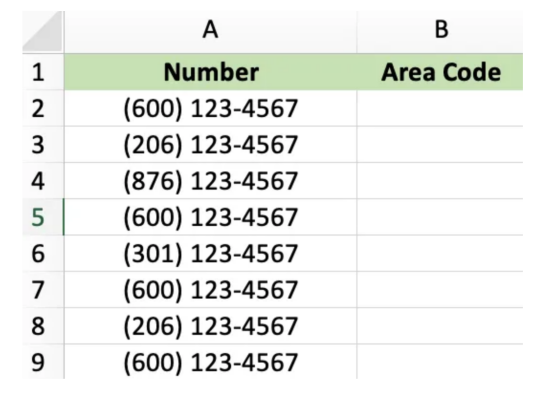
让我们向ChatGPT描述这个任务。
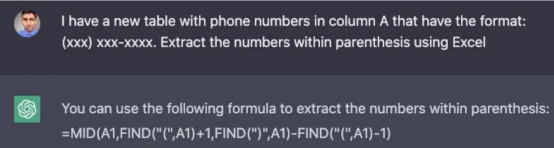
=MID(A1,FIND("(",A1)+1,FIND(")",A1)-FIND("(",A1)-1)我唯一要做的就是把A1替换换成A2,然后它就完成了任务!
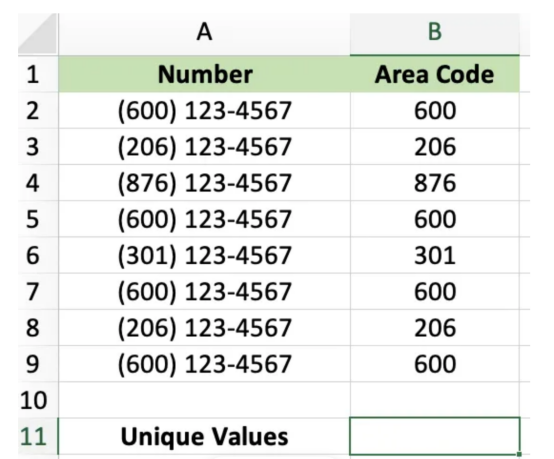
计数唯一值
现在让我们数一数B列中有多少独特的区号。
这给我带来了很多麻烦,因为ChatGPT生成的非常复杂的公式不起作用。我相信这种复杂公式的原因是它能记住我们谈话的每一个细节。
解决方案是什么?问一个一般性的问题。
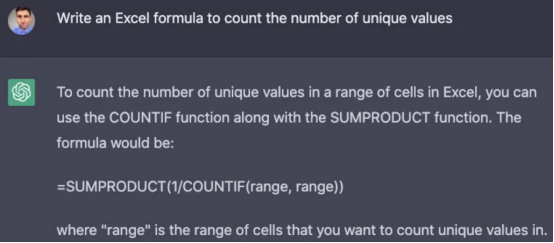
以下就是ChatGPT生成的公式:
=SUMPRODUCT(1/COUNTIF(range, range))如果我们加上区号所在的范围,就得到了解决方案。
=SUMPRODUCT(1/COUNTIF(B2:B9, B2:B9))创建宏与ChatGPT
当涉及到使用ChatGPT生成代码时,生成的代码有时需要一些修复。
让我们尝试创建一个简单的宏指令,使用VBA按选项卡名称对表进行排序。
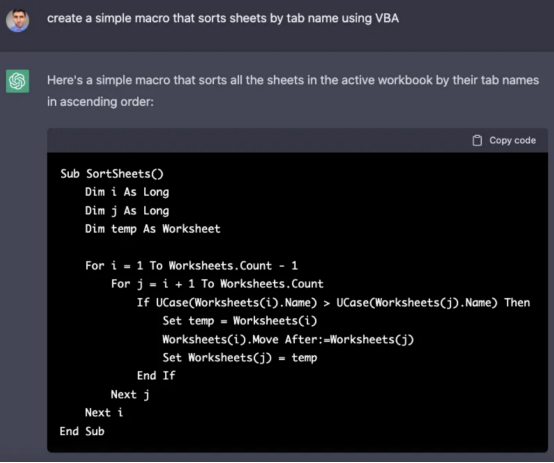
在这种情况下,ChatGPT没有并做好。代码在VBA出现了一个错误。我不是VBA专家,所以我向ChatGPT描述了这个错误,它调试了代码。
Sub SortSheets()
Dim i As Long
Dim j As Long
Dim temp As Worksheet
Dim tempName As String
For i = 1 To Worksheets.Count - 1
For j = i + 1 To Worksheets.Count
If UCase(Worksheets(i).Name) > UCase(Worksheets(j).Name) Then
Set temp = Worksheets(i)
tempName = "temp" & Format(Now, "yyyymmddhhmmss")
temp.Name = tempName
Worksheets(j).Move Before:=Worksheets(i)
temp.Name = Worksheets(j).Name
End If
Next j
Next i
End Sub运行代码后,它完成了工作,但不是预期的那样。此外,按标签名称对工作表进行排序时,它将其中一个选项卡名称更改为“temp”。
教训是什么?ChatGPT可以让你更有效率,但要注意它的错误。
感谢阅读!你还可以订阅我们的YouTube频道,观看大量大数据行业相关公开课:https://www.youtube.com/channel/UCa8NLpvi70mHVsW4J_x9OeQ;在LinkedIn上关注我们,扩展你的人际网络!https://www.linkedin.com/company/dataapplab/
原文作者:The PyCoach
翻译作者:马薏菲
美工编辑:过儿
校对审稿:Chuang
原文链接:https://artificialcorner.com/10x-your-productivity-in-excel-with-chatgpt-6f9536e46d7e




